Los mapas desempeñan un papel fundamental en muchos cuadros de mando y suelen ser el modo más efectivo de mostrar información geográfica. En un cuadro de mando, otros elementos basados en datos también pueden utilizar las capas operacionales de un mapa o escena para crear visualizaciones interesantes, intuitivas y atractivas. Los elementos de mapa muestran mapas web creados en aplicaciones tales como Visor de mapas, así como escenas web creadas en aplicaciones como Scene Viewer. Consulte Crear mapas web para cuadros de mando para ver las prácticas recomendadas.
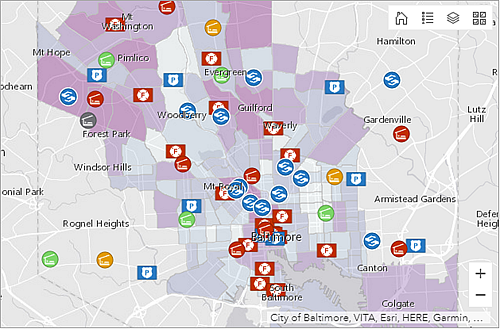
Nota:
Un cuadro de mando puede contener varios elementos de mapa o ninguno. Cuando no contiene ningún elemento, puede crear el cuadro de mando con capas web que estén a su disposición. Consulte Fuentes de datos de cuadros de mando para obtener más información.
Opciones de mapa
El elemento de mapa incluye una configuración que puede activarse o desactivarse en el momento del diseño:
Nota:
Los ajustes que ve dependerán de si el elemento de mapa está mostrando un mapa web o una escena web.
- Barra de escala: visualiza una barra de escala en la sección inferior del mapa. Los estilos admitidos son línea y regla. Si los usuarios tienen sesión iniciada, las unidades de visualización reflejan la configuración de su perfil. Para los usuarios de acceso anónimo, el estilo siempre es de línea y las unidades son dobles (Estados Unidos y métricas).
- Extensión y marcadores predeterminados: ofrece los marcadores preexistentes en su mapa y una forma de volver a la extensión inicial del mapa.
- Vista inicial y diapositivas: proporciona diapositivas preexistentes en su escena y una forma de volver a la vista inicial de la escena.
- Leyenda: muestra la leyenda del mapa o de la escena.
- Visibilidad de capa: le permite activar o desactivar capas operativas.
- Conmutador de mapas base: permite a los usuarios del cuadro de mando cambiar el mapa base en el tiempo de ejecución.
- Buscar: permite a los usuarios buscar ubicaciones o buscar entidades en el mapa o escena. De forma predeterminada, la búsqueda utiliza los ajustes configurados en el mapa o la escena. Si no están configurados, Dashboards utiliza ArcGIS World Geocoding Service. Para obtener más información, consulte Buscar ubicaciones y entidades.
- Brújula: muestra el ángulo de rotación del mapa o escena. Cuando un usuario hace clic en la brújula, el mapa o escena se reorienta para apuntar al norte.
- Buscar mi ubicación: centra y acerca el mapa a la ubicación aproximada del dispositivo del usuario.
Nota:
Para utilizar Buscar mi ubicación, el usuario del cuadro de mando tiene que haber habilitado los permisos de ubicación desde el navegador en vistas de escritorio o los servicios de ubicación del dispositivo en vistas para dispositivos móviles.
- Desplazamiento panorámico/rotación: permite alternar entre panorámica y rotación para navegar por una escena.
- Acercar/Alejar: permite acercar o alejar un mapa.
- Escala de zoom de punto: permite definir la escala de zoom utilizada cuando se configura en el mapa una acción de zoom.
Acciones
Un mapa y sus capas operativas pueden llegar a ser importantes en cuadros de mando interactivos. Pueden ser el origen o el destino de una acción. Puede configurar acciones de mapa en la pestaña Acciones de mapa de la configuración del elemento de mapa y acciones de capa en la pestaña Acciones de capa.
Acciones de mapa
Un mapa puede ser el origen o el destino de una acción. Cuando el mapa es el origen de una acción, un cambio en la extensión del mapa puede filtrar uno o varios elementos del cuadro de mando o cambiar la extensión de otro elemento de mapa.
Nota:
Las acciones de filtro de extensión de mapa no son compatibles con las escenas web.
Cuando el mapa es el destino de una acción, las selecciones realizadas en uno o varios elementos pueden hacer que el mapa se desplace, se acerque o se aleje, muestre ventanas emergentes, destaque elementos o siga una entidad.
Acciones de capa
Las capas operativas de un mapa pueden ser el origen o el destino de una acción. Cuando una capa es el origen de una acción, seleccionar una o varias entidades de la capa puede filtrar uno o varios elementos del cuadro de mando o iniciar una acción para destacar elementos del mapa.
Nota:
No se admiten acciones de capa con las capas de las escenas web ni con las capas de mapa que tengan el clustering o la agrupación en bins habilitados.
Al configurar acciones de capa, los usuarios pueden seleccionar las entidades de una capa haciendo clic en ellas en el mapa. Puede utilizar las opciones Al hacer clic en el mapa para determinar si la selección de entidades en el mapa abre la ventana emergente, selecciona la entidad o ambas cosas.
Opcionalmente, puede habilitar herramientas de selección adicionales, como Rectángulo, Lazo, Círculo y Línea, para permitir a los usuarios seleccionar varias entidades a la vez dibujando sobre el mapa.
Sugerencia:
Para agregar elementos a una selección, mantenga pulsada la tecla Mayús y seleccione más entidades.Cuando una capa es el destino de una acción, las selecciones de uno o varios elementos pueden filtrar la capa para mostrar solo la selección.